
##form id="search_form_id" action="/api/index.php" onsubmit="return searchnamesend()" method="get">
##/form>

2017-07-26
完美解码是一款功能非常强大的本地视频播放软件。为了方便用户截取视频画面,它自带了截图工具,而且还能连续截图。接下来小编就把完美解码截取视频画面的方法分享给大家,一起来看看吧。
完美解码截图的方法:
1、首先打开完美解码软件,然后在其界面点击鼠标右键,在弹出的选项中点击|“打开文件”并将想要截取画面的视频添加进来;
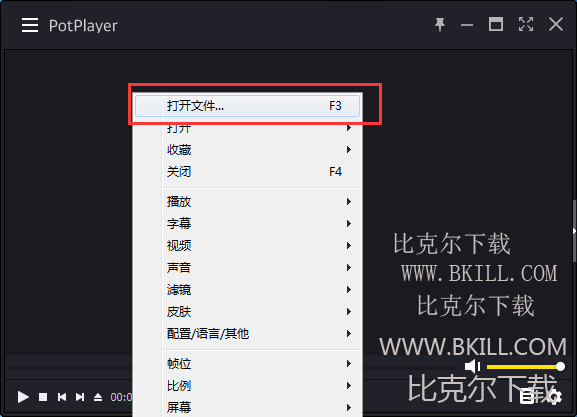
2、拖动视频进度条到想要截取的画面(记得暂停播放),接着在视频画面上点击鼠标右键,在弹出的选项中依次打开“视频”—“图像截取”,如下图所示:

3、在“图像截取”中可以看到有两种截图方式,一种是连续截图,一种是普通截图;
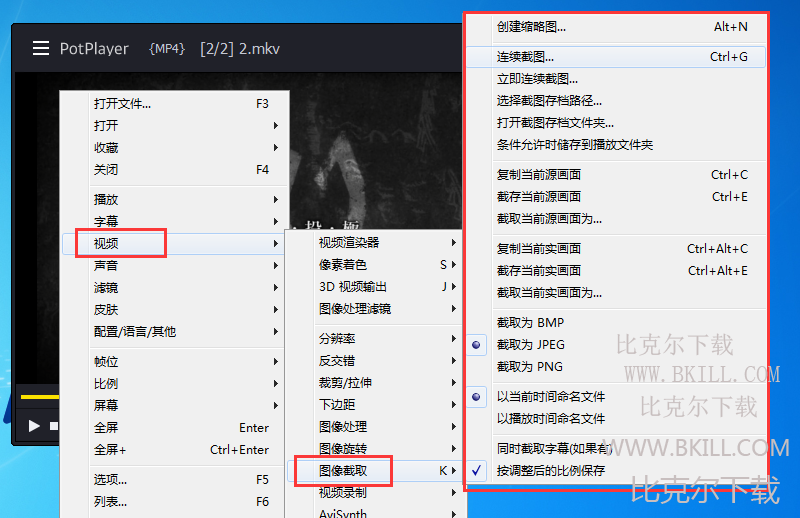
4、点击“连续截图”后会弹出一个设置窗口,在该窗口中可以设置截图的保存位置以及保存格式等,如下图所示:
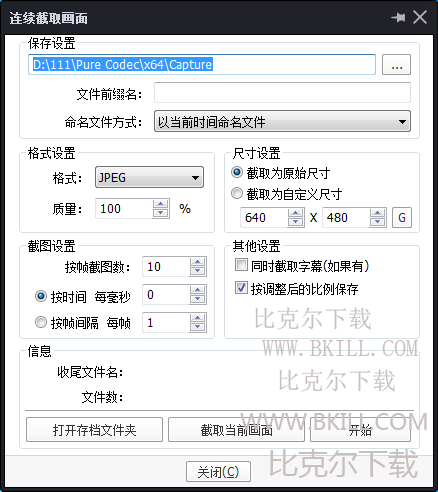
5、设置完毕后点击“开始”,同时播放视频,完美解码就会开始连续截图了,点击“停止”即可停止截图;
6、普通截图就不用多说了,点击“截取当前源画面为”,之后选择保存截图的位置以及格式等就可以了;
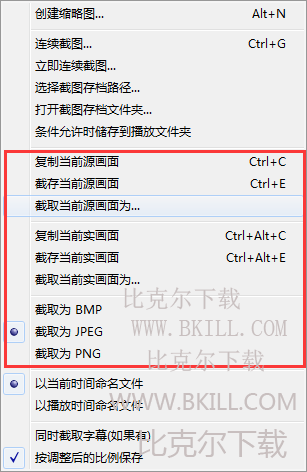
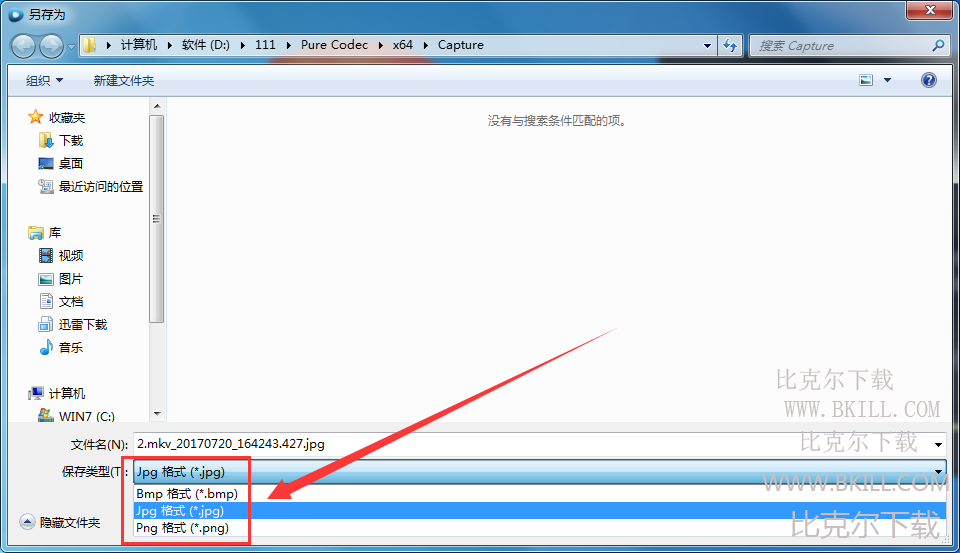
7、源画面和实画面的区别:截取源画面指的是截取视频原本大小的图片,截取实画面是指截取实际视频大小的图片。比如说视频原本大小是1280*720,但是我们播放器的播放窗口只有500*500,那么我们选择截取源画面出来的图片是1280*720,截取实画面出来的图片是500*500。